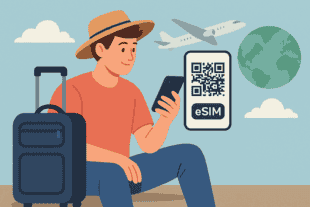Совсем недавно мы рассказывали вам о том, почему дисплеи новых Samsung Galaxy S10 не иначе как чудо техники. Ко всему прочему, эти дисплеи, в хорошем смысле этого слова, просто огромны. К слову, в последних нескольких поколениях линейки Galaxy S экраны хоть и были меньше, но они все так же огромны – такая уж мода. Так что было совсем неправильно не использовать такие красивые и большие дисплеи по полной программе.
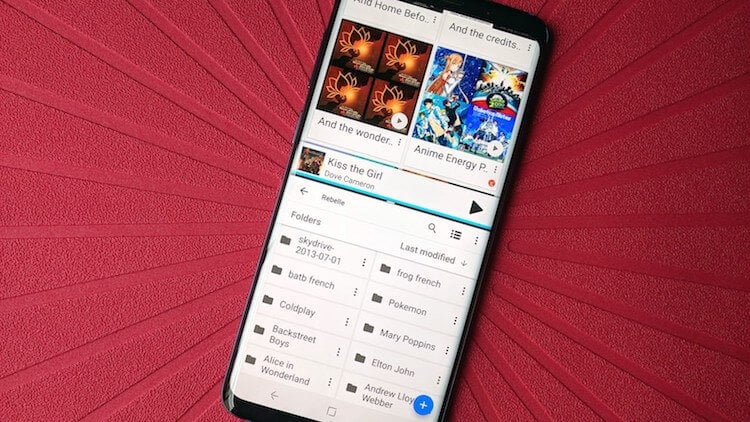
Как использовать режим мультиоконности в оболочке One UI:
- Откройте одно из двух приложений, которое вы хотели бы использовать на разделенном экране.
- Если вы используете управление жестами, то свайпните вверх от нижней части экрана до его центра и задержите палец. Если у вас не включено управление жестами, то нажмите на иконку многозначности в нижней части экрана на панели управления.
- Тапните по иконке приложения в верхней части его миниатюры, чтобы появилось меню из четырех пунктов.
- Выберите пункт Открыть в режиме разделенного экрана
- В открывшейся карусели выберите одно из недавних приложений для его открытия на второй половине экрана или нажмите на строку поиска сверху и вбейте название необходимого приложения.
- После ввода в строке поиска названия приложения тапните по нужному из предложенного списка и оно откроется в нижней половине экрана.
- По умолчанию каждое из двух приложение занимает ровно 50% экрана, но вы можете это изменить, потянув голубую линию-разделитель вверх или вниз.
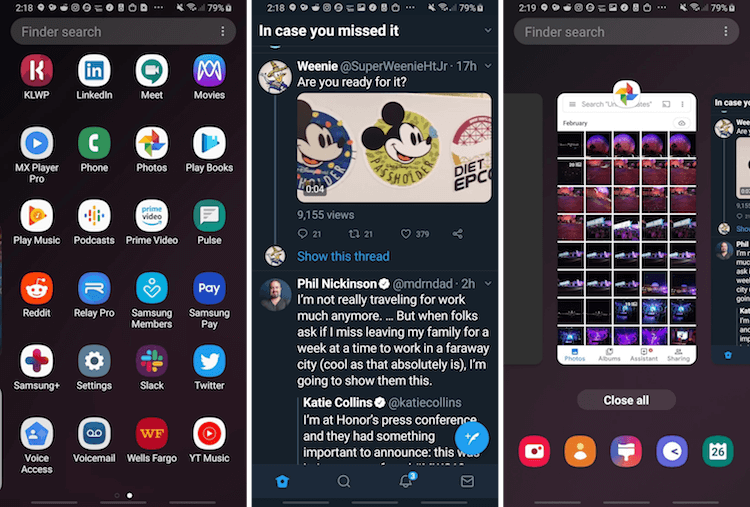
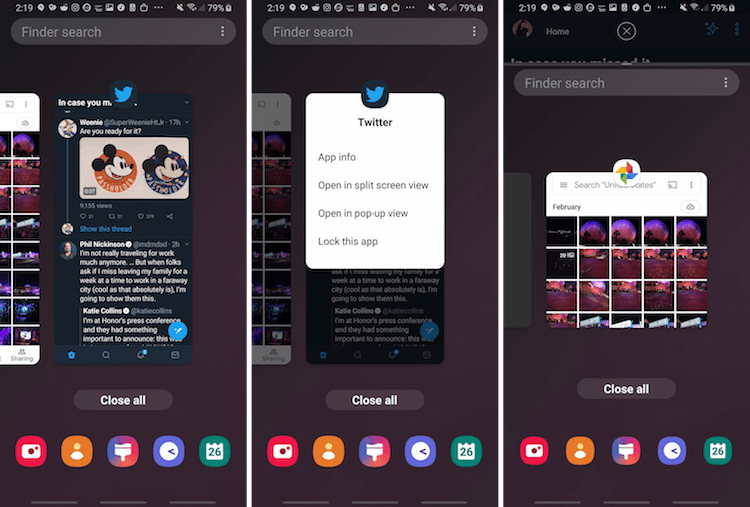
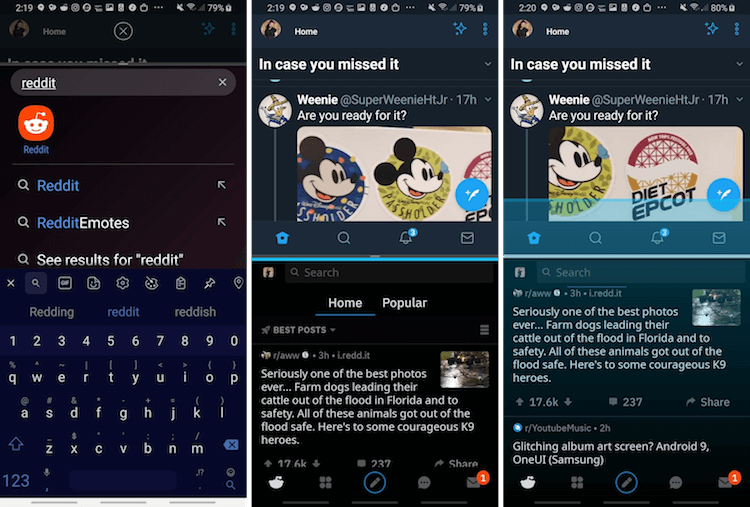
В таком режиме мультиоконности можно находиться сколько угодно, и когда вы захотите закончить, у вас есть два варианта, как это можно сделать:
- Потяните голубую линию-разделитель вверх или вниз до самого края дисплея, чтобы оставить только одно приложение открытым на весь экран.
- Нажмите кнопку Домой и затем иконку крестика в верхней части экрана.
Подписка на наш канал в Яндекс.Дзен — здесь.